
Burimi: Design Center
Vizatimi është i disponueshëm për të gjithë çdo ditë, falë shpikjeve të reja dhe zhvillimit të aplikacioneve dhe mjeteve që e bëjnë punën më të lehtë. Më parë kishim vetëm një letër të thjeshtë dhe një laps ose stilolaps për të vizatuar, nuk mund të dixhitalizonim gjithçka që kishim projektuar.
Por me kalimin e kohës, u shfaqën mjete si Procreate, të aftë për të rritur kapacitetin tonë manual në vizatim dhe gjithashtu të aftë për të dizajnuar si të duam, pa pasur nevojë të lëmë asgjë pas.
Është për këtë arsye që në këtë postim, ne ju sjellim një seksion të ri të Procreate, mjeti i vizatimit që është bërë kaq në modë vitet e fundit. Ne do t'ju tregojmë për këtë, dhe përveç kësaj, ne do t'ju tregojmë një tutorial të shkurtër ku ne do të shpjegojmë se si të vizatojmë, veçanërisht forma të ngjashme me pemët.
Brohoritni?
Krijo: funksionet dhe veçoritë
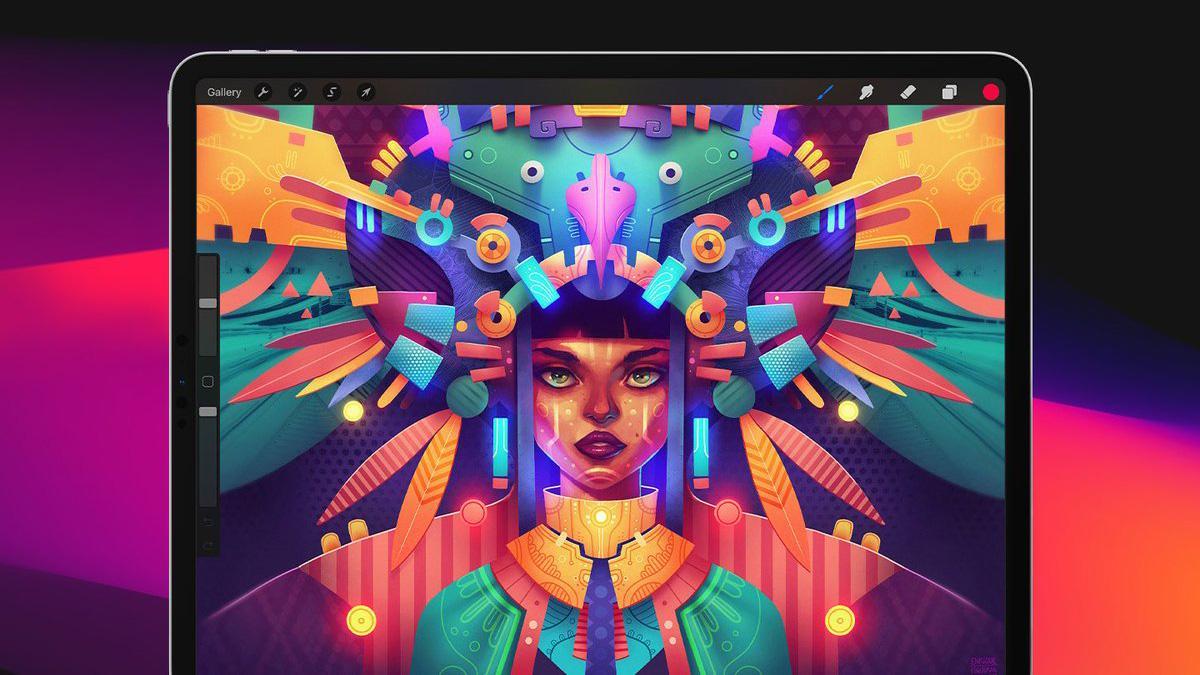
Burimi: Digital Arts
Për të kuptuar më mirë këtë pjesë, është e rëndësishme që të merrni parasysh se çfarë është Procreate. Për ta bërë këtë, ne do të shqyrtojmë shpejt një hyrje të vogël të programit. Merrni një copë letër dhe një stilolaps dhe vini re atë që do t'ju tregojmë, pasi do të jetë mjaft interesante për ju dhe do të jetë miku juaj më i mirë në dizajn.
Nxjerr në dritë përkufizohet si një nga programet ose mjetet e vizatimit par excellence. Ai u zhvillua për Savage Interactive dhe u krijua në vitin 2011. Gjatë kësaj kohe, Procreate është bërë një mjet përdoret gjerësisht si nga artistët ashtu edhe nga stilistët, duke theksuar përdorimin e elementeve ose mjeteve të tij më të përdorura dhe më të dobishme si furçat, ngjyrat dhe mjetet e tjera që ju ndihmojnë të ekzekutoni vizatimet tuaja në mënyrë profesionale.
Është një mjet i projektuar për t'u përdorur në pajisje të tilla si IPad, meqenëse ka përmasa të sakta dhe për shkak të cilësisë që ofron në imazh.
Karakteristikat e përgjithshme
- Ashtu si me mjete si Photoshop, në Procreate ju punoni me shtresa. Shtresat ju ndihmojnë të shpërndani të gjitha veprimet që kryeni gjatë vizatimit. Për shembull, mund të organizoni çdo goditje që përdorni, ose çdo element nga hijet në forma, në secilën prej shtresave që mund të krijoni. Këto shtresa jo vetëm që do t'ju ndihmojnë të organizoni projektin tuaj dhe të dini se ku ndodhet çdo element në çdo kohë, por ato janë gjithashtu pjesë e sistemit të programit dhe janë një burim thelbësor për të qenë në gjendje të zhvilloni ose dizajnoni saktë.
- Ka një gamë të gjerë furçash dhe gomash. Furçat do t'ju ndihmojnë në çdo kohë për të zhvilluar më mirë gjithçka që ilustroni. Përveç kësaj, ju gjithashtu keni mundësinë të shkarkoni qindra brusha falas nga shumë faqe interneti dhe t'i instaloni ato shpejt në Procreate. Ju nuk keni më një justifikim për të mos vizatuar.
- Ajo gjithashtu ka një pjesë e animacionit të ndihmuar, është si një pjesë e vogël interaktive e vetë programit, ku do të jeni në gjendje të vizatoni shpejt dhe t'u jepni jetë vizatimeve tuaja dhe t'i vizualizoni ato.
- Ngjyra është theksuar gjithashtu si mjeti kryesor i këtij programi, ku mund të gjeni vargje të ndryshme, nga më të ftohtit tek më të ngrohtat.
Tutorial: Si të vizatoni një pemë në Procreate

Burimi: YouTube
Hapi 1: Krijoni kanavacën
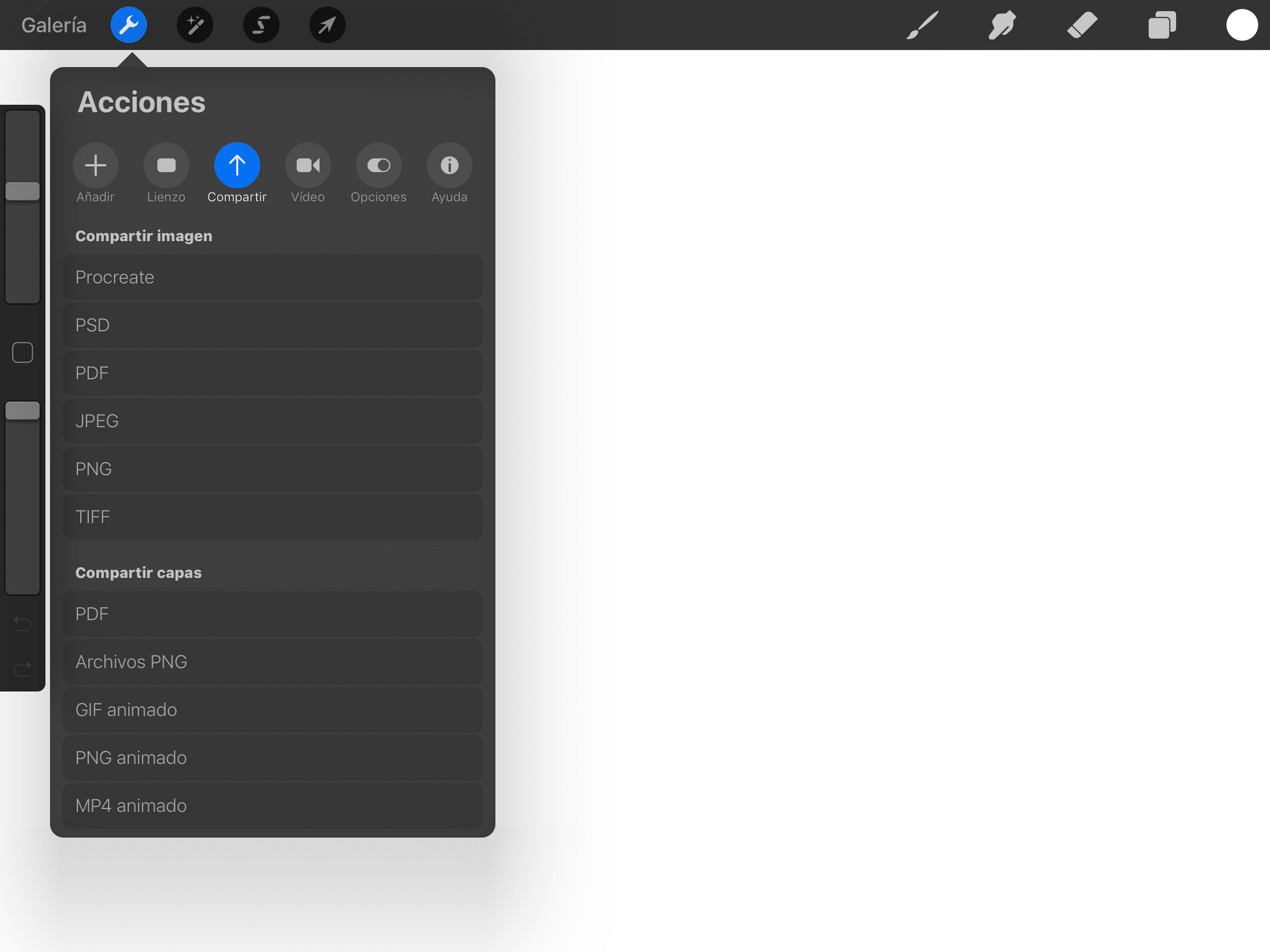
Burimi: Tech Tutorials
- Gjëja e parë që do të bëjmë përpara se të fillojmë është të krijojmë kanavacën ku do të bëjmë ilustrimin ose vizatimin tonë. Për ta bërë këtë, ne do të ekzekutojmë aplikacionin dhe Do të klikojmë në ikonën + ndodhet në pjesën e sipërme djathtas të ekranit. Është një ikonë që tregon se do të fillojmë një projekt të ri, kështu që do të fillojmë nga e para dhe me një tryezë pune krejtësisht të zbrazët dhe të zbrazët.
- Pasi të klikojmë mbi të, do të shfaqet menjëherë një dritare e vogël me një lloj kanavacë që do të na vijë sipas definicionit. Ai do të përmbajë disa masa që na ofron vetë programi por ne ne mund të aplikojmë ato që i përshtaten më mirë vizatimit tonë.
Hapi 2: Format dhe proporcionet e para
- Pasi ta kemi gati tavolinën ose kanavacën tonë, do të zgjedhim një furçë sa më të imët. Dhe ne do të fillojmë vizatoni një rreth minutë në kanavacë. Për ta bërë këtë, ne do të aplikojmë një ngjyrë të tillë si e zeza.
- Më pas do të vizatojmë përmasat e tjera të pemës, pjesën e trungut dhe disa degë. Është e rëndësishme që fillimisht të bëjmë një skicë të vogël paraprake ku tregohen vetëm përmasat që i njohim nga natyra.
- Kur kemi bërë tashmë skicën, vazhdojmë të krijojmë një shtresë të re ku do të lyejmë me bojë se cila do të jetë pjesa e secilës prej përmasave. Për atë, do të zgjedhim një penel ku do të përforcojmë më tej format që kemi krijuar dhe më pas, do ta aplikojmë teksturën me të njëjtën furçë në pemën tonë.
- Do të luajmë edhe me trashësinë e vijës, nga vijat më të holla në ato më të trasha. Në këtë mënyrë, ne mund t'ju ofrojmë teksturën që njohim dhe ta bëjmë atë më realiste.
Hapi 3: Vizatoni ilustrimin tuaj

Burimi: Klip studio bojë
- Për të pikturuar vizatimin, ne do të krijojmë një shtresë të re, dhe për këtë, do të zgjedhim penelin e bojës. Është një furçë më e trashë se të tjerat dhe shumë më e fortë.
- Fillimisht do të bëjmë pjesën e dritave. Për dritat, duhet të zgjedhim një nuancë të gjelbër që të duket sa më e ngjashme me të verdhën. Dhe në këtë mënyrë, do të fillojmë të pikturojmë një nga cepat e pemës sonë. Do të kombinojmë tre ngjyra të ndryshme, një të verdhë më të thellë, një okër që zvogëlohet dhe në fund një të bardhë që ofron shkëlqimin e nevojshëm.
- Pasi të kemi dritat, kalojmë në pikturimin e hijeve. Për hijet do të krijojmë një shtresë të re dhe do të bëjmë një lloj gradienti por me ngjyra të errëta. Këto ngjyra mund të jenë: gri, e zezë dhe e bardhë. Ne gjithashtu mund të ulim transparencën dhe intensitetin e ngjyrave tona, në mënyrë që në këtë mënyrë të duket më realiste.
- Pasi të kemi dritat dhe hijet, ne vazhduam të zgjedhim një penel të përsosmërisë së ngjyrave, këto penela zakonisht mbushin pjesën që tashmë e kemi lyer me ngjyrë jeshile të errët ose atë që nuk e kemi mbushur. Kjo pjesë do të jetë pjesa e fundit e këtij procesi.
Hapi 4: Aplikoni glitter dhe keni mbaruar
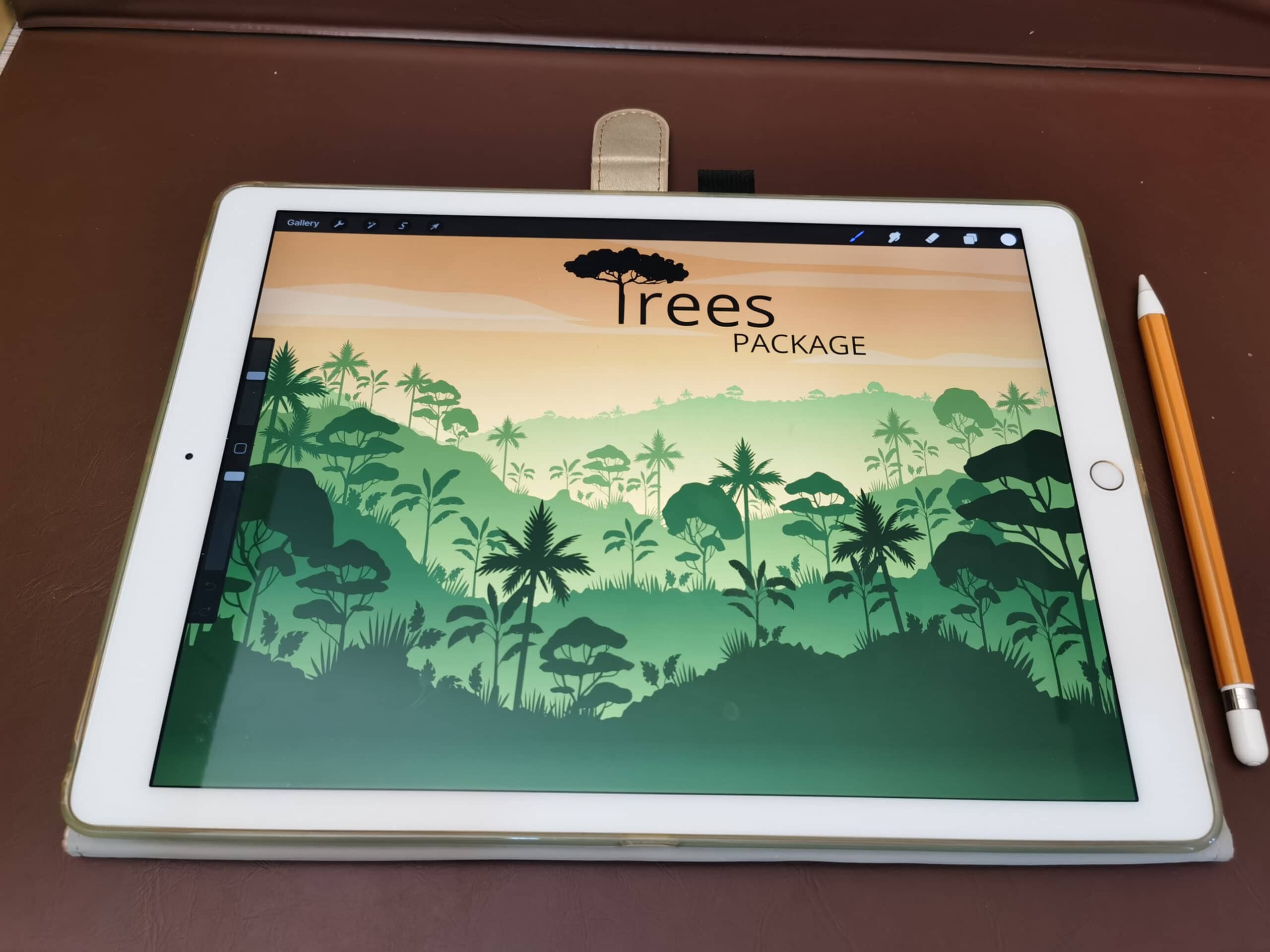
Burimi: Instart
- Kur ta kemi vizatuar pemën tonë, do të na duhet të aplikojmë vetëm pak shkëlqim në të.
- Për ta bërë këtë, ne do të zgjedhim një furçë të re dhe do të krijojmë se çfarë do të jetë shtresa e fundit. Me penelin më të butë që kemi do të zgjedhim ngjyrën e bardhë dhe ne do të ulim forcën ose errësirën e furçës, derisa ajo të jetë mezi e dukshme.
- Pasi të kemi konfiguruar gamën dhe intensitetin e ngjyrave, ne do të vazhdojmë të ngjyrosim vizatimin tonë mbi të me furçë. Është e rëndësishme që të bëjmë vetëm një pasim të vogël, pasi nëse bëjmë disa, ngjyra e bardhë do të përforcohet dhe do të na mbetet një pikë e bardhë e madhe e pakuptimtë në vizatimin tonë.
- Mbaruar, ju tashmë e keni vizatuar në mënyrë perfekte pemën tuaj.
Alternativa të tjera
Adobe Illustrator
Adobe Illustrator është një nga softuerët që është pjesë e Adobe, dhe është mjeti ideal për krijimin e veprave artistike, vektorëve dhe ilustrimeve. Ai përmban mjete që janë të afta të krijojnë dhe manipulojnë vektorë, me qëllim të dizajnimit të shenjave ose elementëve të tjerë me interes në dizajn. Ashtu si Procreate, ai gjithashtu ka një gamë të gjerë furçash, ku mund të zhvilloni vizatimet tuaja. Ai gjithashtu ka mundësinë të jetë në gjendje të zgjedhë midis gamës së ngjyrave të ndryshme, nga Pantone deri tek ato më themeloret.
Pa dyshim, Illustrator është aplikacioni që duhet ta keni të instaluar në pajisjen tuaj. Është shërbim me pagesë, pasi përmban licencë vjetore dhe mujore. Por ju keni një provë 7-ditore falas për ta provuar. Dhe sikur të mos mjaftonte kjo, kur blini licencën, jo vetëm që merrni Illustrator në këmbim, por mund të provoni edhe aplikacionet e ndryshme nga të cilat përbëhet Adobe. Ju jo vetëm që mund të vizatoni, por edhe të retushoni fotot tuaja, të krijoni modele, të dizajnoni faqe në internet, të krijoni marka, të dizajnoni revista ose postera dhe shumë më tepër.
Provoni këtë mjet falas që nuk do të mund ta humbisni.
GIMP
Nëse Adobe Illustrator nuk ju ka bindur, me siguri GIMP do t'ju bindë pa dyshim. Është versioni pa pagesë i palicencuar i Photoshop dhe Illustrator. Me të, ju jo vetëm që mund të krijoni ilustrime të shkëlqyera, por edhe të retushoni imazhe.
Ka një paketë furçash që do t'ju ndihmojnë gjithashtu me projektet dhe dizajnet tuaja. Përveç kësaj, është një mjet i disponueshëm si për Windows ashtu edhe për Mac. Pa dyshim, ai ju lejon të instaloni gradientë të ndryshëm ngjyrash në mënyrë që ilustrimet dhe botimet tuaja të mos humbasin.
Një aplikacion i përsosur për të qenë në gjendje të vizatoni lirshëm, pa kosto ose kravata.
shkumës
Së fundmi kemi Kritën. Krita është një nga mjetet më të njohura thelbësore për dizajnimin dhe krijimin e ilustrimeve në Windows. Përmban një gamë të gjerë furçash, furçash, gome dhe ngjyrash, kështu që ju mund t'i mbushni vizatimet tuaja me jetë.
Ajo funksionon gjithashtu në shtresa, kështu që do ta gjeni shumë komode për të punuar me të. Dhe sikur të mos mjaftonte, gjithashtu Ka mundësinë për të hapur dhe parë skedarët vendas të Photoshop (PSD). Një mjet që do të fryjë imagjinatën tuaj dhe me të cilin mund të ndiheni të lirë.
Një pengesë është se mund të keni probleme me karikimin në një moments pasi ka disa probleme, por përndryshe është një mjet i përsosur.